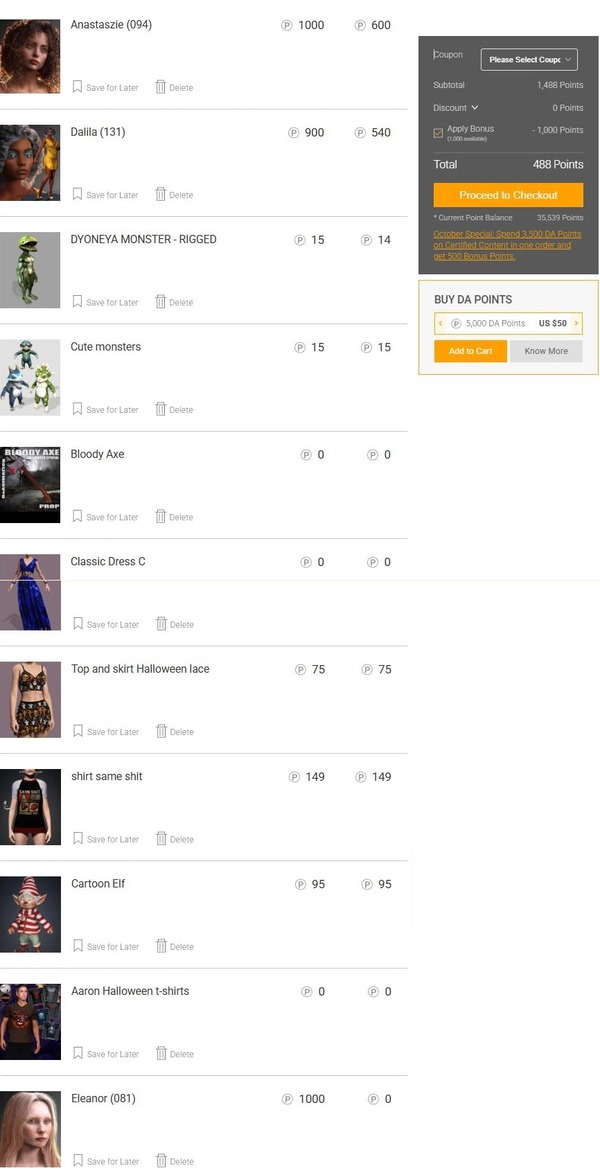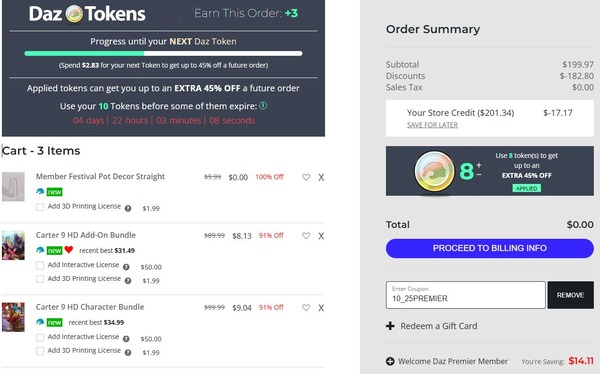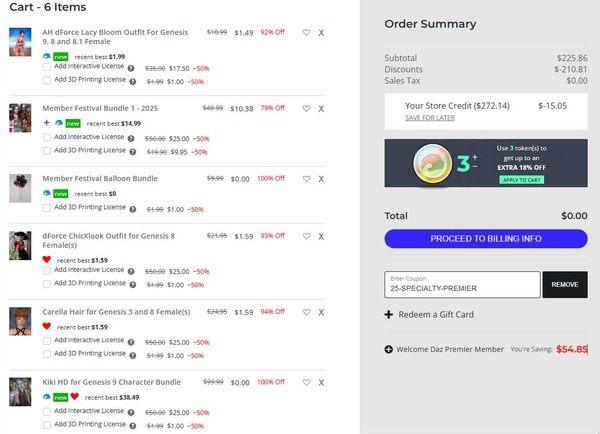ブログ記事
ブログ記事
この記事を書いたメンバー
名前: 月川拓海
月川拓海の世界
ZBrushで眼球を変形させることなく、顔だけを加工する方法
以前、「DAZキャラクターをZBrushで加工してiClone 7へ移植する方法」という動画を作りました。
上の動画がそうです。
しかし、この方法では、眼球をマスクしていなかったために、目の周りの加工と共に眼球も歪んでいました。
それで、眼球を変形させることなく、顔だけをZBrushで加工する方法を書いておくことにしました。
上の動画の1:43から変更します。画像はクリックすると大きくなります。
1. ドローサイズを20位にして、キーボードの左下にあるShiftキーとCotrlキーを同時に押しながら、額の部分をマウスで右クリックする → 顔だけが表示される
これで加工してもいいですが、眼球が見えるけれどもマスクされて動かせないようにして加工する方がやりやすいので、以下のプロセスに進みます
2. フレームをクリックする → 顔の部分だけが拡大表示される(図1)
3. Cotrlキーを押しながら顔全体にブラシでマスクをかける(図2)
4. ShiftキーとCotrlキーを同時に押しながら、(非表示になっていて見えないけれども)首があると思われる部分をマウスで右クリックする→ 顔だけにマスクがかかった全体が表示される(図3)
5. マスキング/マスク反転で顔以外にマスクがかかった状態にする
これで顔だけを加工できる(図4)
6. 顔だけ加工(図5)。眼球や口内はマスクされているので動かない
7. 上のテクスチャに読み込んだG3Fの顔の画像を右のテクスチャマップで「テクスチャ有効」にするとテクスチャを表示できる
8. ポリフレームをクリックすると線が消えて見やすくなる(図6)
9. 睫毛や眉毛が別ポリゴンになっている場合は、顔と同様にしてその部分だけを加工できる
10. ただ、眼球はレイヤーになっているので全体としては動かしにくいので、DAZ Studioの中で大きさや位置合わせをした方がいいので、触らない
11. コントロールキーを押しながら、何もないところを引っ張ってマスクを解除して全体表示しておく。
12. GoZでDAZ Studioへ戻る。
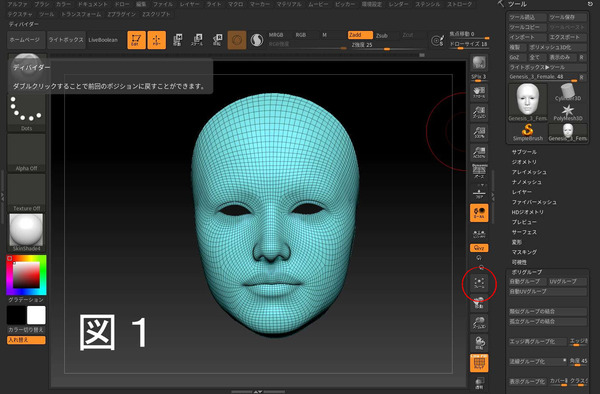
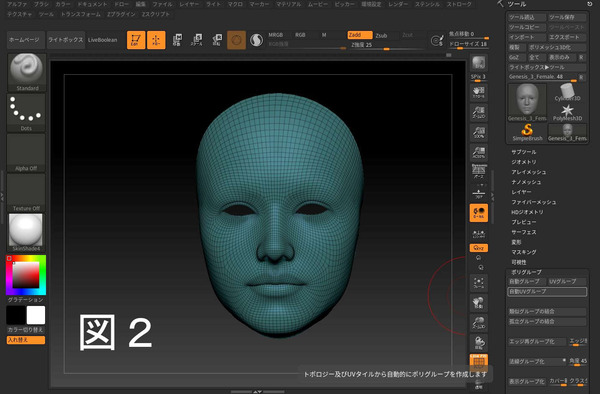
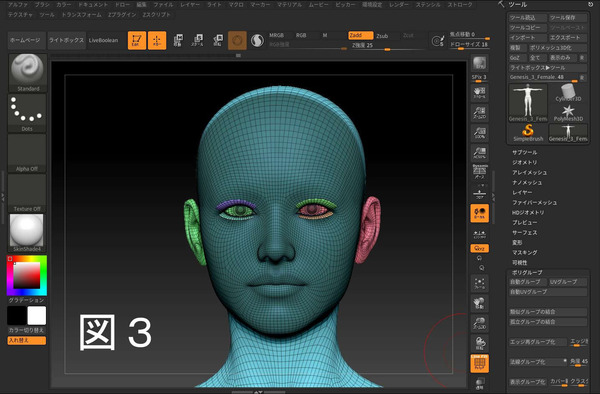
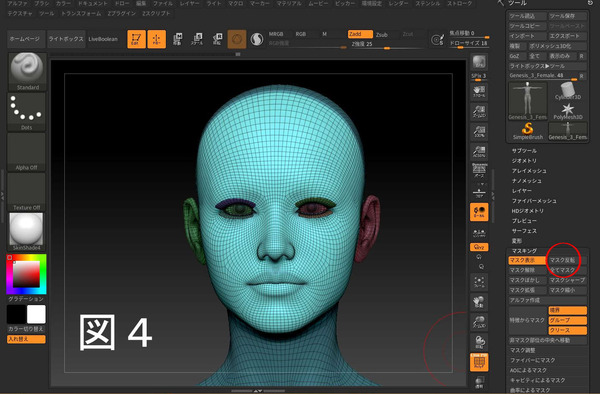
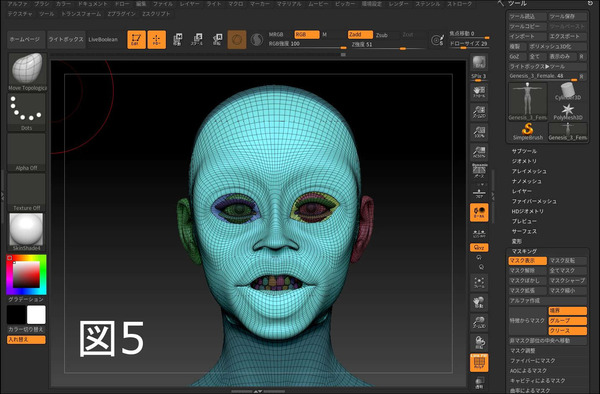
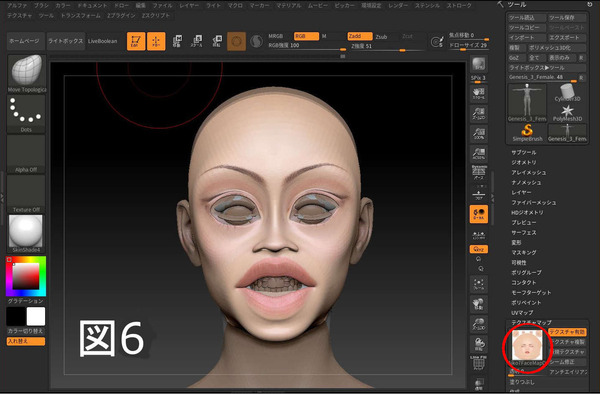
注1:3.~5.に関して、Create3Dの天川さんは、「コントロール、シフトを押しながら、睫毛をクリック。睫毛だけが表示されるので、もう一度、その睫毛をコントロールシフトクリック。すると、その睫毛だけが消えて、他が表示されます。他の睫毛もコントロールシフトクリックで消していきます。ムーブモードにしてコントロールシフトで、顔をクリックさせ、顔以外をマスク」しておられます。この方法の方がいいと思いますが、月川は頭がこんがらがるので、3.~5.の方法をとりました。
注2:動画との整合性のため、G3Fを使いましたが、G8では、睫毛は削除してからZBrushへ送ります。DAZ Studioに戻してからキャラクターに睫毛を付けてもいいし、睫毛の付いた新しいキャラクターにモーフを適用しても、睫毛はキャラクターの瞼にちゃんと追随してくれます。
参考にさせていただいたサイト
【ZBrush】フィギアの顔をいじるまでの基礎作業【D|S連携】
オリジナルキャラ作成時の目の補正 [改訂版]
なお、眼球の位置合わせについては次のサイトを参照してください
【Daz Studio4.7】眼球の位置合わせをする【マイフィギア】
【Daz Studio4.7】眼球の位置合わせをする2

上の動画がそうです。
しかし、この方法では、眼球をマスクしていなかったために、目の周りの加工と共に眼球も歪んでいました。
それで、眼球を変形させることなく、顔だけをZBrushで加工する方法を書いておくことにしました。
上の動画の1:43から変更します。画像はクリックすると大きくなります。
1. ドローサイズを20位にして、キーボードの左下にあるShiftキーとCotrlキーを同時に押しながら、額の部分をマウスで右クリックする → 顔だけが表示される
これで加工してもいいですが、眼球が見えるけれどもマスクされて動かせないようにして加工する方がやりやすいので、以下のプロセスに進みます
2. フレームをクリックする → 顔の部分だけが拡大表示される(図1)
3. Cotrlキーを押しながら顔全体にブラシでマスクをかける(図2)
4. ShiftキーとCotrlキーを同時に押しながら、(非表示になっていて見えないけれども)首があると思われる部分をマウスで右クリックする→ 顔だけにマスクがかかった全体が表示される(図3)
5. マスキング/マスク反転で顔以外にマスクがかかった状態にする
これで顔だけを加工できる(図4)
6. 顔だけ加工(図5)。眼球や口内はマスクされているので動かない
7. 上のテクスチャに読み込んだG3Fの顔の画像を右のテクスチャマップで「テクスチャ有効」にするとテクスチャを表示できる
8. ポリフレームをクリックすると線が消えて見やすくなる(図6)
9. 睫毛や眉毛が別ポリゴンになっている場合は、顔と同様にしてその部分だけを加工できる
10. ただ、眼球はレイヤーになっているので全体としては動かしにくいので、DAZ Studioの中で大きさや位置合わせをした方がいいので、触らない
11. コントロールキーを押しながら、何もないところを引っ張ってマスクを解除して全体表示しておく。
12. GoZでDAZ Studioへ戻る。
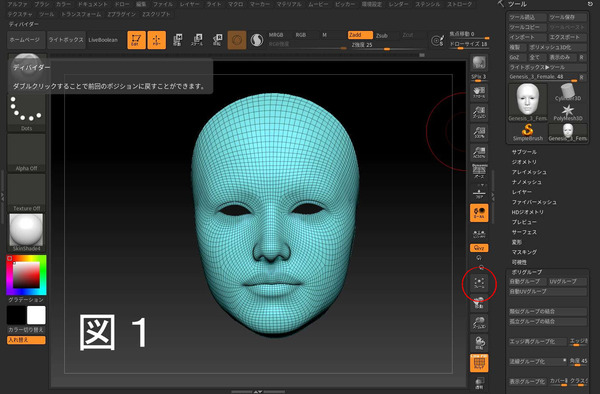
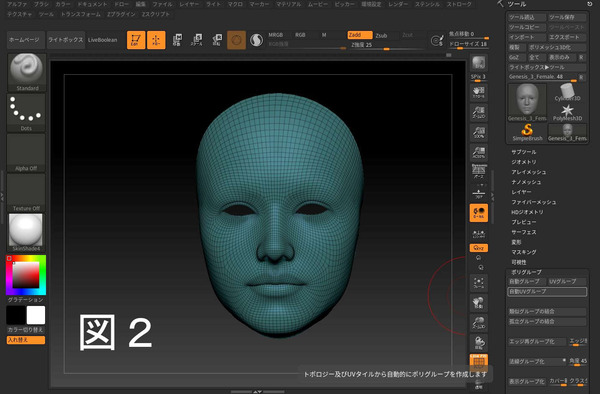
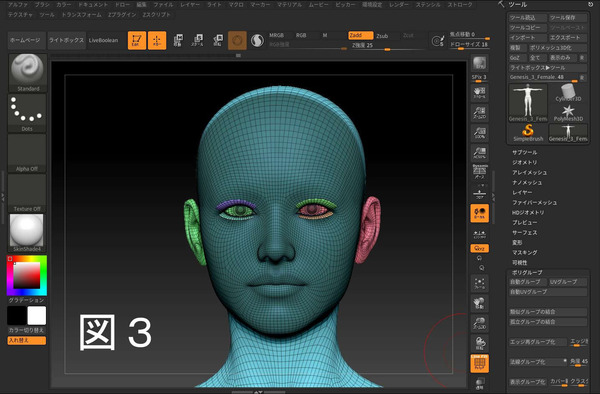
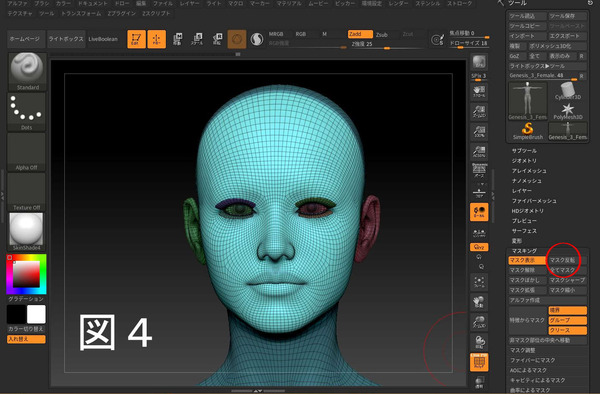
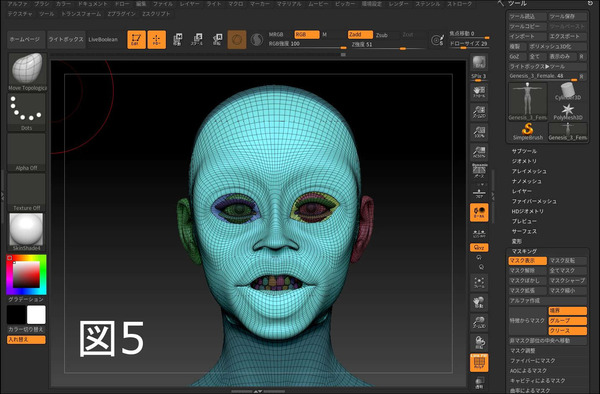
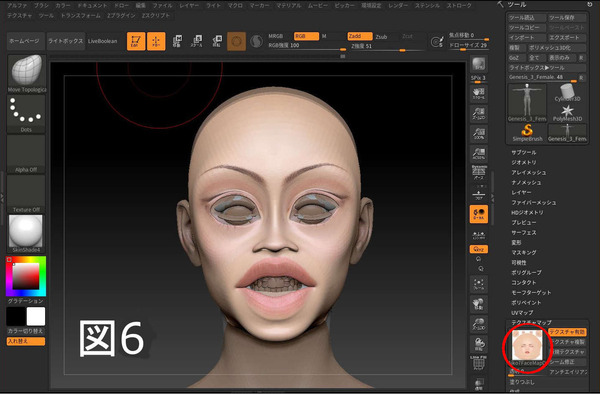
注1:3.~5.に関して、Create3Dの天川さんは、「コントロール、シフトを押しながら、睫毛をクリック。睫毛だけが表示されるので、もう一度、その睫毛をコントロールシフトクリック。すると、その睫毛だけが消えて、他が表示されます。他の睫毛もコントロールシフトクリックで消していきます。ムーブモードにしてコントロールシフトで、顔をクリックさせ、顔以外をマスク」しておられます。この方法の方がいいと思いますが、月川は頭がこんがらがるので、3.~5.の方法をとりました。
注2:動画との整合性のため、G3Fを使いましたが、G8では、睫毛は削除してからZBrushへ送ります。DAZ Studioに戻してからキャラクターに睫毛を付けてもいいし、睫毛の付いた新しいキャラクターにモーフを適用しても、睫毛はキャラクターの瞼にちゃんと追随してくれます。
参考にさせていただいたサイト
【ZBrush】フィギアの顔をいじるまでの基礎作業【D|S連携】
オリジナルキャラ作成時の目の補正 [改訂版]
なお、眼球の位置合わせについては次のサイトを参照してください
【Daz Studio4.7】眼球の位置合わせをする【マイフィギア】
【Daz Studio4.7】眼球の位置合わせをする2
この記事は外部ブログを参照しています。すべて見るには下のリンクをクリックしてください。
記事タイトル:ZBrushで眼球を変形させることなく、顔だけを加工する方法
(ブログタイトル:月川拓海の世界)
アーカイブ
- 2025年12月(3)
- 2025年11月(5)
- 2025年10月(10)
- 2025年9月(11)
- 2025年8月(14)
- 2025年7月(8)
- 2025年6月(11)
- 2025年5月(8)
- 2025年4月(3)
- 2025年3月(7)
- 2025年2月(9)
- 2025年1月(6)
- 2024年12月(14)
- 2024年11月(9)
- 2024年10月(7)
- 2024年9月(16)
- 2024年8月(11)
- 2024年7月(7)
- 2024年6月(11)
- 2024年5月(7)
- 2024年4月(11)
- 2024年3月(6)
- 2024年2月(8)
- 2024年1月(11)
- 2023年12月(6)
- 2023年11月(8)
- 2023年10月(5)
- 2023年9月(7)
- 2023年8月(7)
- 2023年7月(6)
- 2023年6月(6)
- 2023年5月(2)
- 2023年4月(3)
- 2023年3月(5)
- 2023年2月(5)
- 2023年1月(6)
- 2022年12月(7)
- 2022年11月(5)
- 2022年10月(7)
- 2022年9月(8)
- 2022年8月(9)
- 2022年7月(7)
- 2022年6月(11)
- 2022年5月(5)
- 2022年4月(8)
- 2022年3月(6)
- 2022年2月(5)
- 2022年1月(6)
- 2021年12月(5)
- 2021年11月(8)
- 2021年10月(7)
- 2021年9月(6)
- 2021年8月(6)
- 2021年7月(9)
- 2021年6月(8)
- 2021年5月(15)
- 2021年4月(10)
- 2021年3月(5)
- 2021年2月(7)
- 2021年1月(10)
- 2020年12月(11)
- 2020年11月(10)
- 2020年10月(10)
- 2020年9月(8)
- 2020年8月(8)
- 2020年7月(5)
- 2020年6月(3)
- 2020年5月(9)
- 2020年4月(14)
- 2020年3月(18)
- 2020年2月(10)
- 2020年1月(10)
- 2019年12月(12)
- 2019年11月(24)
- 2019年10月(30)
- 2019年9月(29)
- 2019年8月(15)
- 2019年7月(8)
- 2019年6月(12)
- 2019年5月(7)
- 2019年4月(7)
- 2019年3月(4)
- 2019年2月(9)
- 2019年1月(7)
- 2018年12月(9)
- 2018年11月(12)
- 2018年10月(10)
- 2018年9月(7)
- 2018年8月(8)
- 2018年7月(12)
- 2018年6月(7)
- 2018年5月(9)
- 2018年4月(13)
- 2018年3月(17)
- 2018年2月(10)
- 2018年1月(19)
- 2017年12月(14)
- 2017年11月(18)
- 2017年10月(16)
- 2017年9月(18)
- 2017年8月(15)
- 2017年7月(20)
- 2017年6月(19)
- 2017年5月(22)
- 2017年4月(11)
- 2017年3月(9)
- 2017年2月(9)
- 2017年1月(8)
- 2016年12月(8)
- 2016年11月(6)
- 2016年10月(2)
 ログイン
ログイン